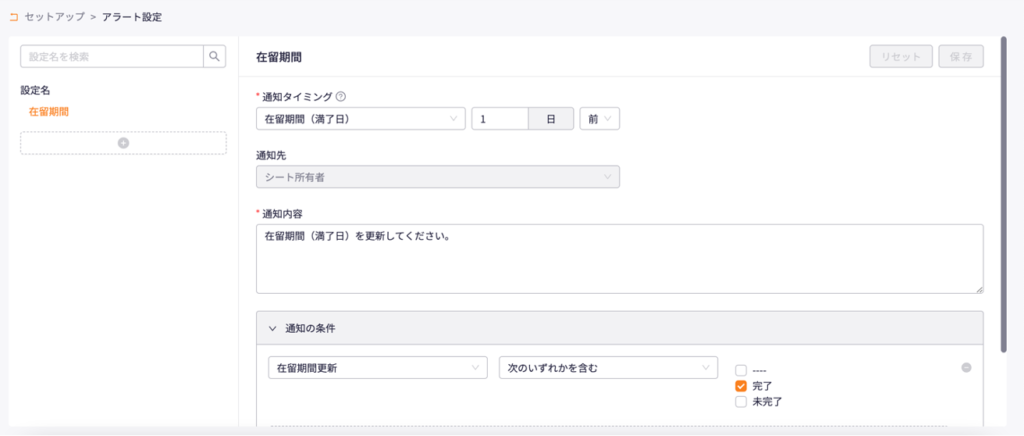Slack連携
システム連携 for Slackに関する説明
One人事[タレントマネジメント]とSlackを連携させるための設定です。
Slackと連携することで、メールだけではなくSlackにも通知することができます。
連携設定
①システム上でSlackを有効化に設定
One人事[タレントマネジメント]・トップ画面からグローバルヘッダーの歯車『⚙』(セットアップ)をクリックします。
左側に表示されるセットアップのメニューより、『システム連携』を選択します。
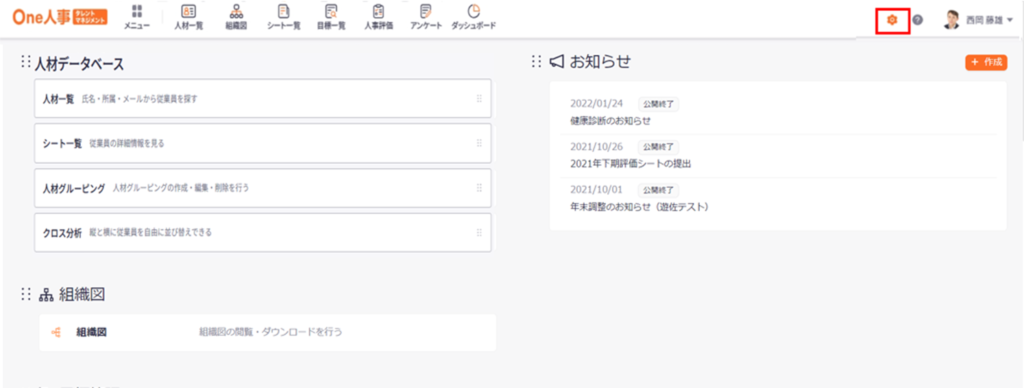
有効化のボタンをクリックします。
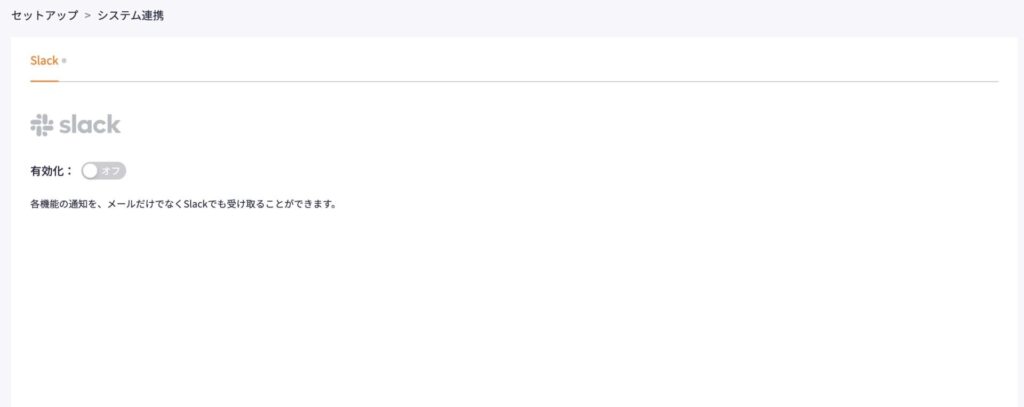
②利用規約の確認
利用規約をご確認の上、「利用規約に同意して次へ」をクリックします。
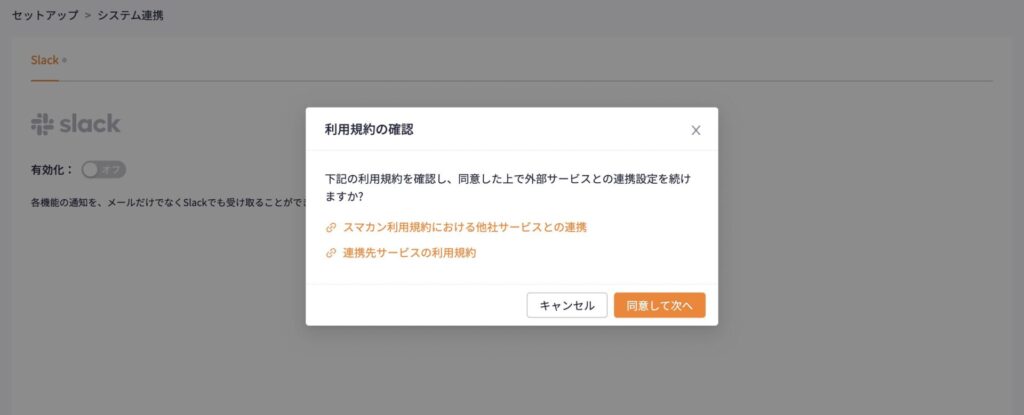
③連携するSlackの画面でワークスペースにサインインする手順を行う
連携するSlackのワークスペースにサインインします。
※既にワークスペースにサインインされているのであれば、スキップします。
※複数のワークスペースを指定することはできません。
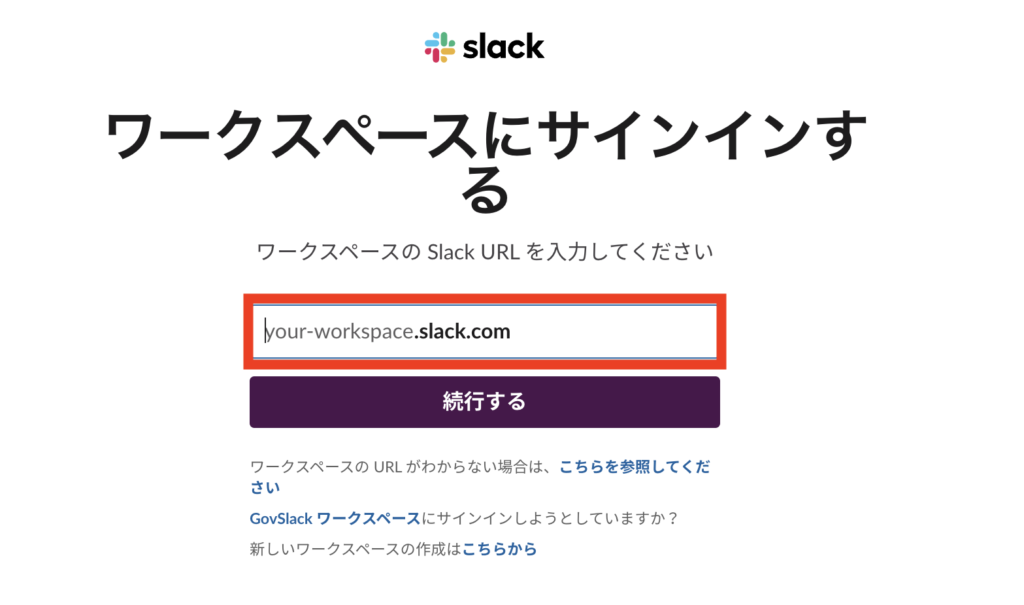
サインイン後出てくる確認画面上の「許可する」ボタンを押下します。
※ワークスペースの管理者以外の方が操作する場合、管理者の所に許可申請通知が送られます。

連携が完了すると、One人事[タレントマネジメント]の画面に戻り、「有効化」がオンになります。
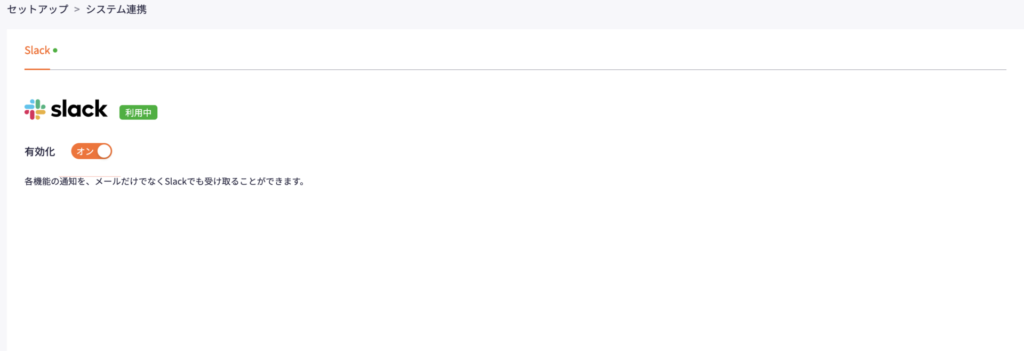
Slackとの連携を解除したい場合
①システム連携を開く
セットアップメニューのシステム連携を開きます。
有効化のボタンをクリックします。
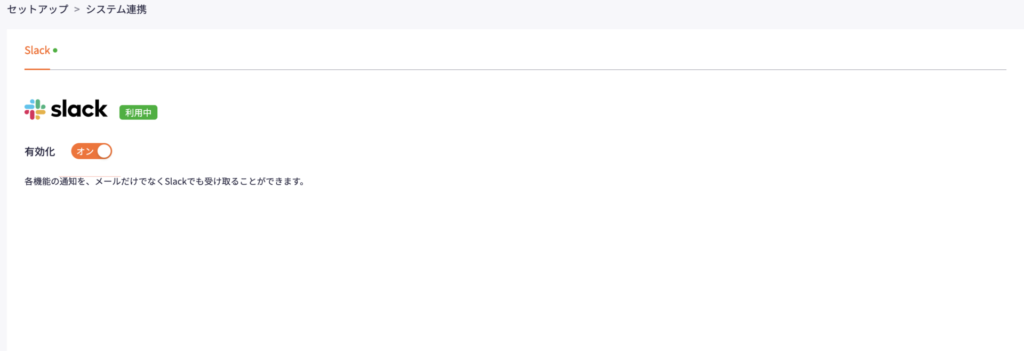
②解除する
「連携を解除します。よろしいですか?」とメッセージが表示されます。
「解除する」をクリックすると連携が解除されます。
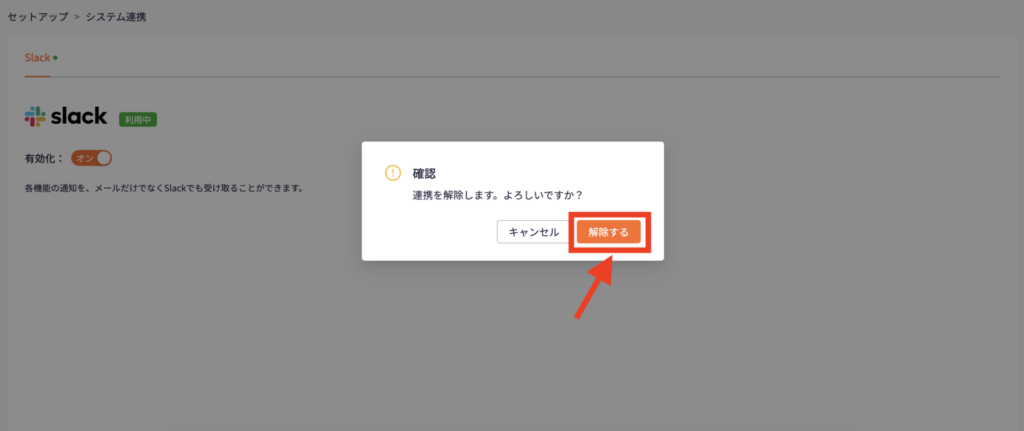
有効化ボタンがオフになったら完了です。
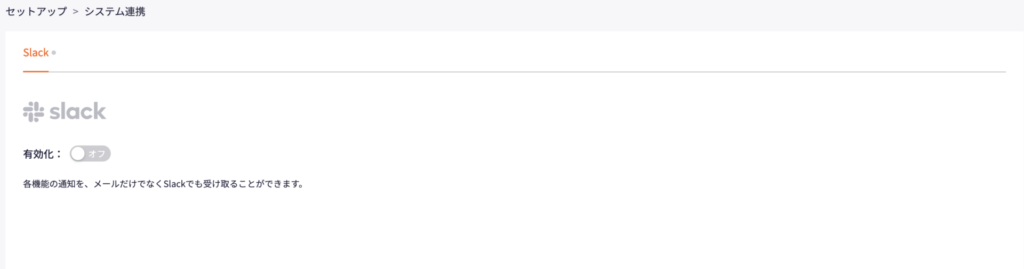
Slackに送信が可能なケース
ケース1: 人事評価の一括送信に、全ての評価者のSlackに送信することができます。
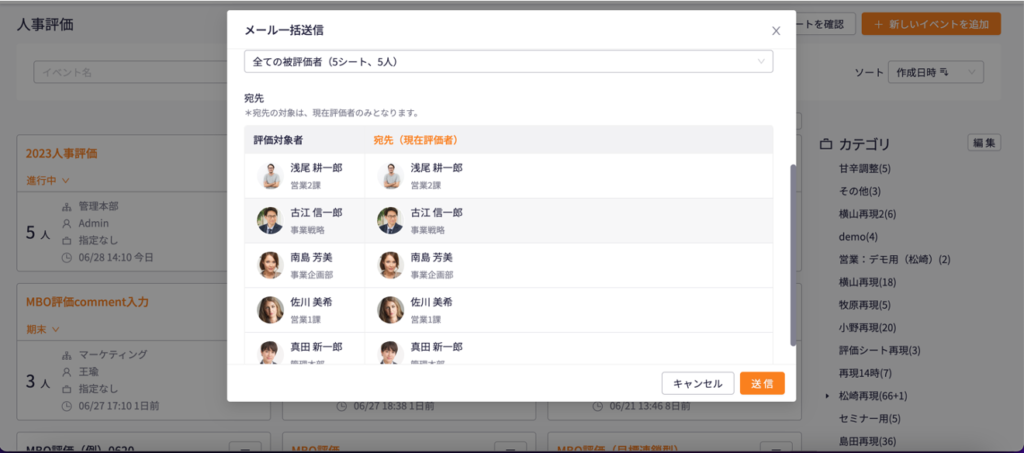
ケース2: 人事評価のステップ進める場合、次の評価者のSlackに送信します。
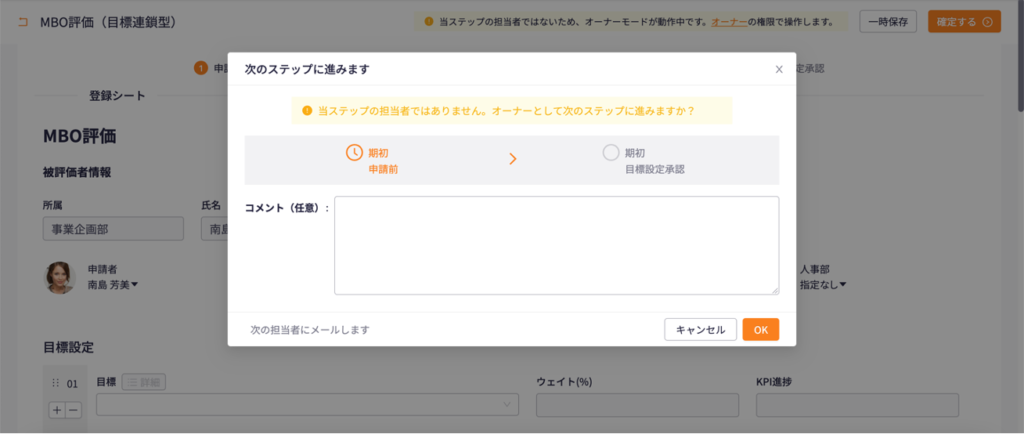
ケース3: ワークフローのステップ進める場合、次の評価者のSlackに送信します。
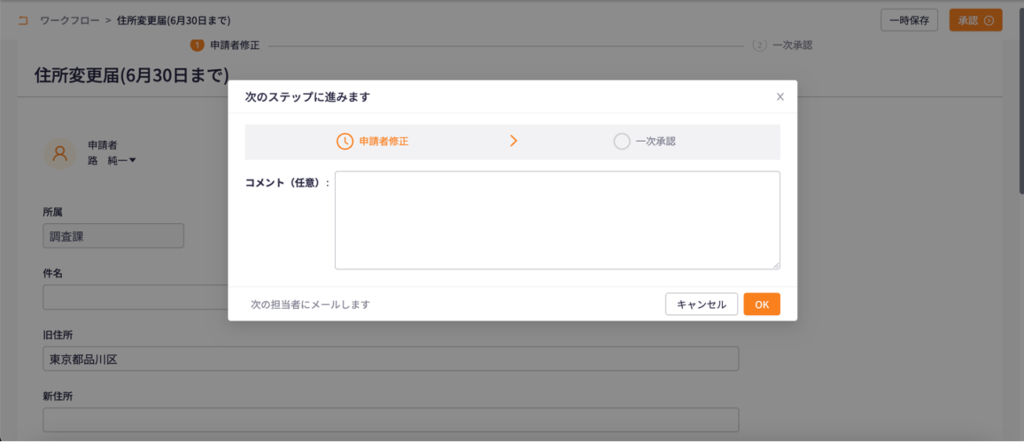
ケース4: アンケート調査で回答者に回答を求める際に、Slackに送信します。
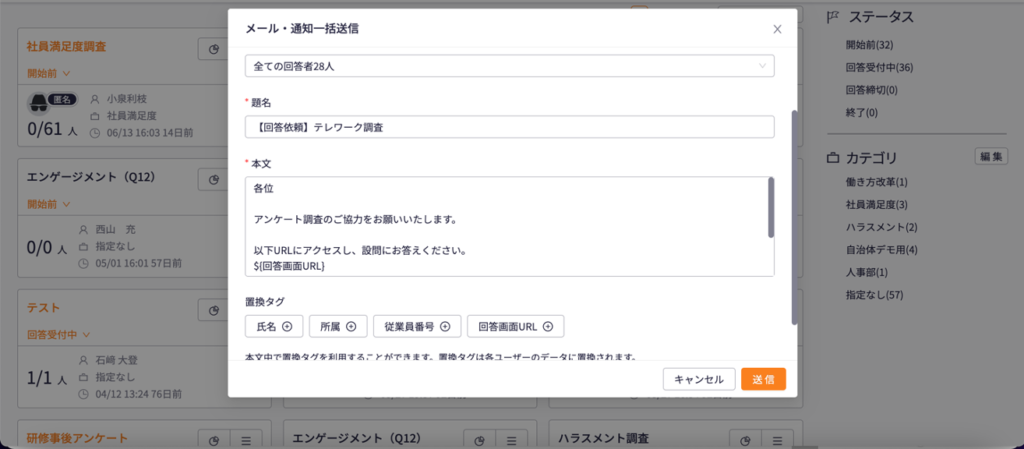
ケース5: アラート機能において、設定された条件を満たすユーザーに対してSlackに送信します。